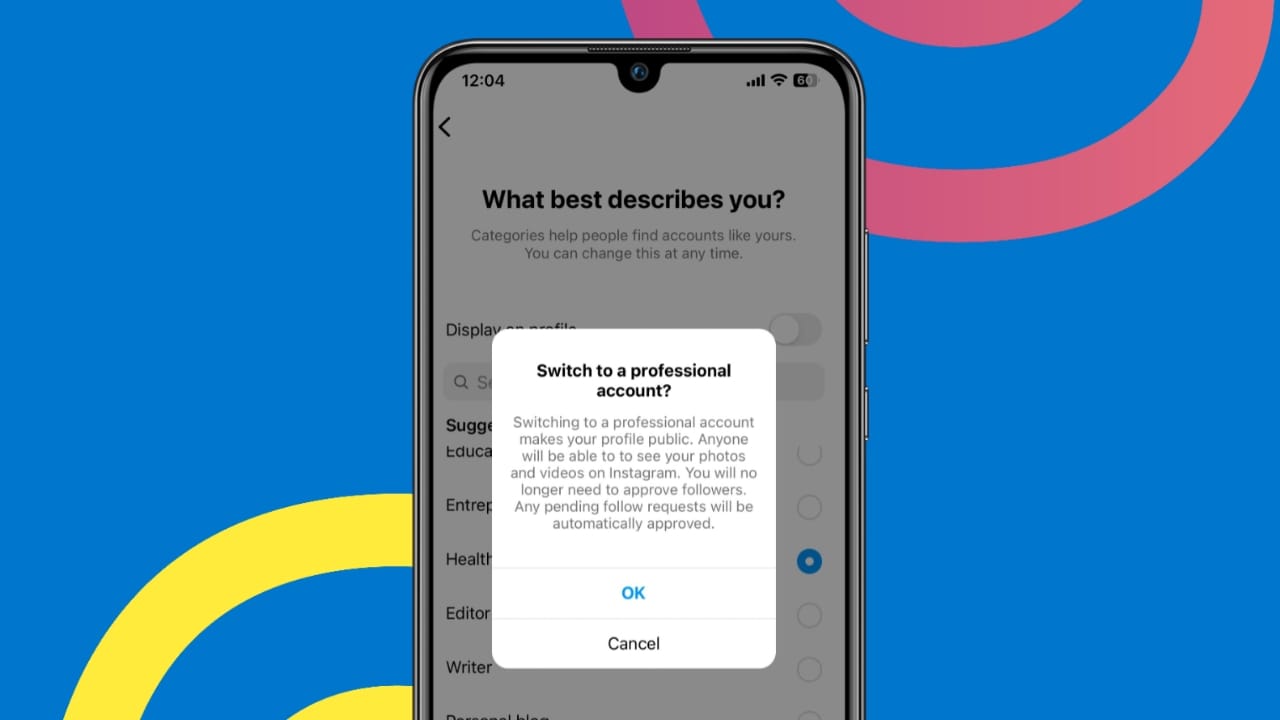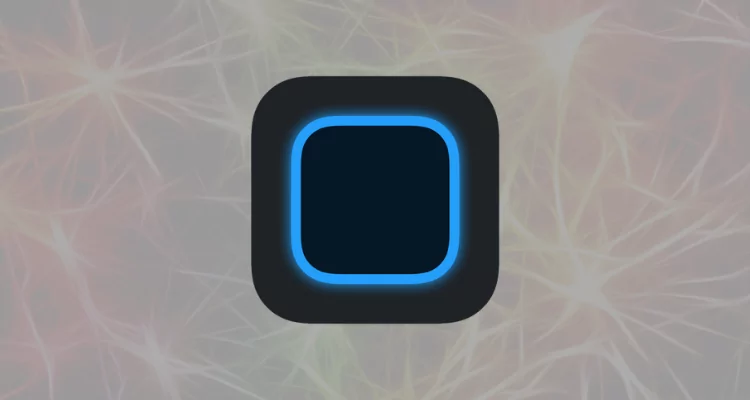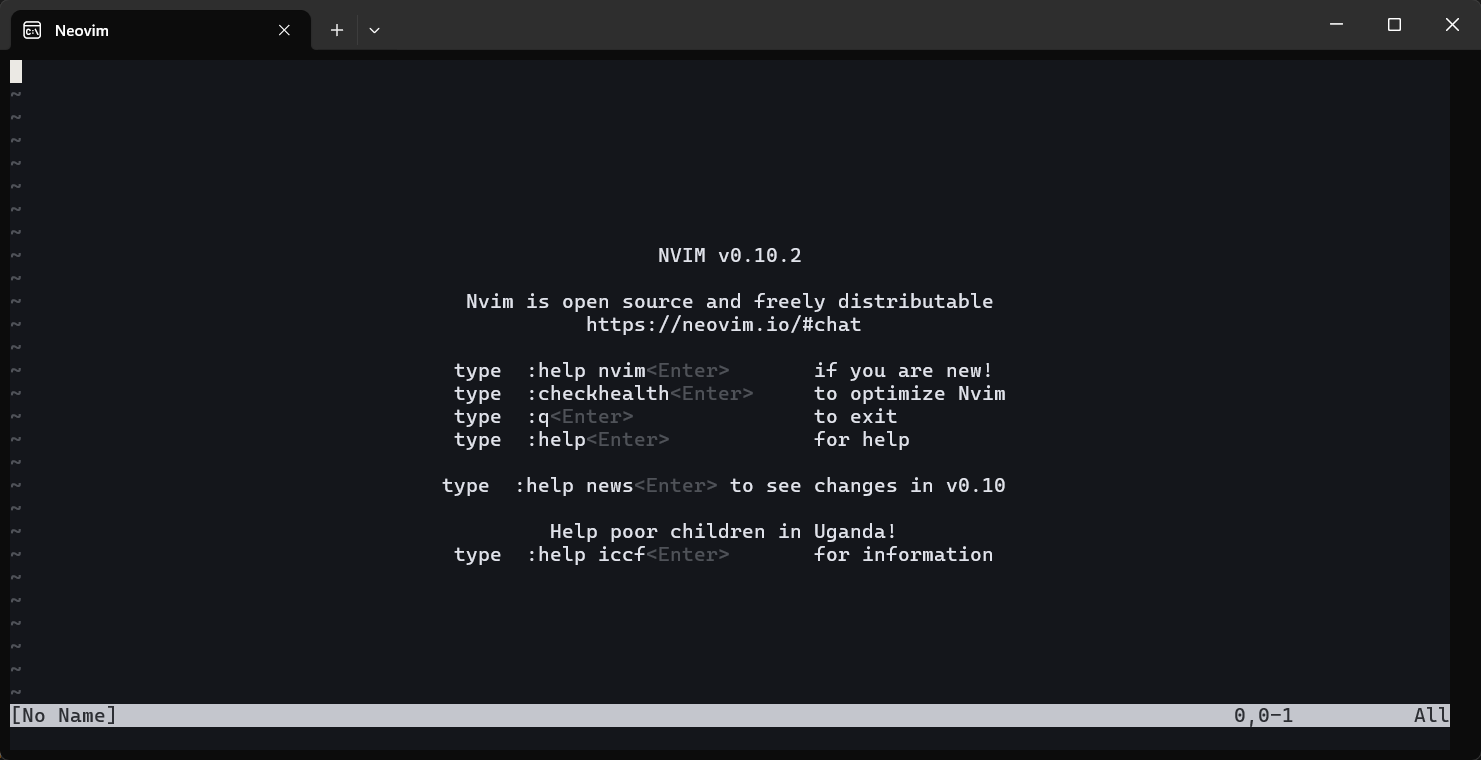Windows Server Essentials Experiencelader dig bruge funktioner som Remote Web Access og PC-sikkerhedskopi uden begrænsninger afWindows Server Essentials. I dette indlæg vil vi se hvordaninstallere og konfigurere Windows Server Essentials Experiencepå din Windows-server.
Sådan installeres, konfigureres og bruges Windows Server Essentials Experience
Det ved du måskeWindows Server Essentials,en billig variant af Windows Server-grafteren til små virksomheder, der giver dem funktioner såsom fildeling, fjernadgang og datasikkerhedskopiering. Rollen Essentials Experience, tilgængelig i Windows Server 2016, 2019, 2022 og nyere, tilbyder funktioner uden de sædvanlige begrænsninger. Denne rolle omfatter bruger- og gruppeadministration, problemfri integration med Microsoft Online Services og systemsundhedsovervågning. I Windows Server 2022 kan Essentials-udgaven aktiveres via en produktnøgle til standardudgaven.
Installer Windows Server Essentials Experience
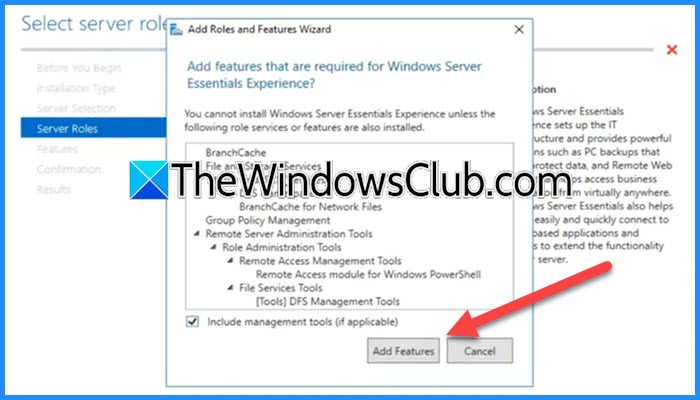
Windows Server Essentials Experience er en Windows Server-rolle, som vi skal installere sammen med relaterede funktioner fra Windows Server Manager. For at gøre det kan du følge nedenstående trin.
- Log ind på Windows Server som administrator og åbnServer Manager.
- Gå nu tilAdministrer > Tilføj roller og funktioner.
- Når guiden Tilføj roller og funktioner dukker op, skal du klikke på Næste
- Vælg nuRollebaseret eller funktionsbaseret installationog klik på Næste.
- Du skal nu vælge serveren og derefter klikke på Næste.
- Når du først er påServerrollerfane, krydsWindows Server Essentials Experience.
- Du får en pop-up, klik på Tilføj funktioner.
- Når du er påFunktionerfanen, skal du klikke på Næste.
- Du vil se en ny fane,Windows Server Essentials,læs beskrivelsen, og klik på Næste.
- På fanen Bekræftelse skal du sætte krydsGenstart destinationsserveren automatisk, hvis det kræves,klik på Ja for at bekræfte, og klik på Installer.
Vent på, at installationsfunktionen er fuldført, da det vil tage noget tid. Når det er gjort, kan du lukkeTilføj roller og funktioner guiden.
Konfigurer Windows Server Essentials
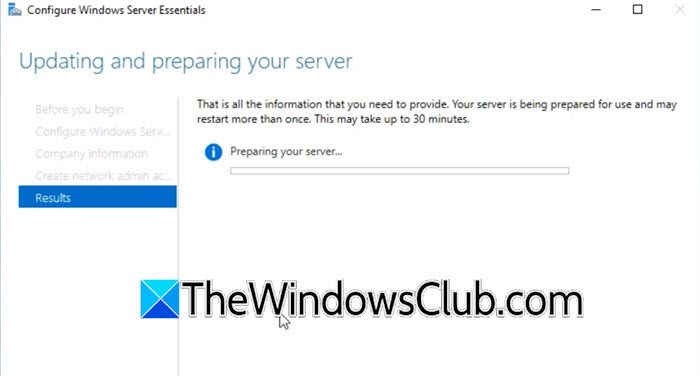
Efter at have installeret serverrollen og dens relaterede funktioner, er vores opgave at konfigurere den. Når installationsprocessen er afsluttet, vil du se et gult advarselsmærke lige ved siden af indstillingen Administrer, klik på det, og vælg derefterKonfigurer Windows Server Essentials.
- Når du klikker på hyperlinket,Konfigurer Windows Server Essentialsguiden dukker op og begynder at kontrollere dit systems konfiguration.
- Du kan nu klikke på Næste, men vi vil anbefale dig at gå igennemInstallationsvejledning til Windows Server Essentialsved at klikke på det givne hyperlink.
- Indstil firmanavnet og det interne domænenavn; klik på Næste.
- IndtastAdministratorkontonavnog indstil adgangskoden; klik på Konfigurer.
Du vil blive omdirigeret til fanen Resultat, hvor du kan se statuslinjen. Husk, at denne proces vil tage noget tid at fuldføre, da den opretter en server og konfigurerer den i henhold til Windows Server Essentials. Når det er gjort, vil din server genstarte.
Brug Windows Server Essentials
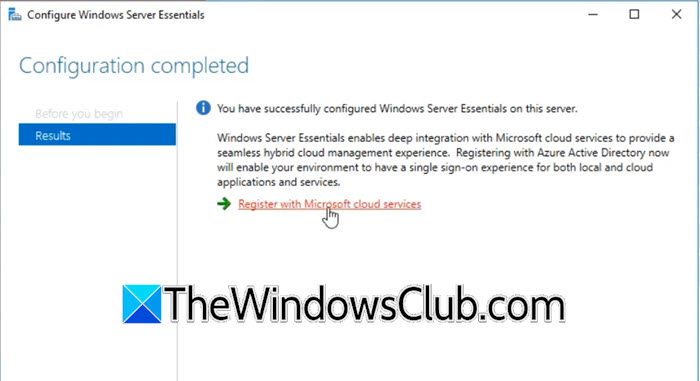
Når din computer starter efter genstart, kan du muligvis se et par sorte skærme, der vil vare ved i et sekund eller to. Log ind på administratorens konto ved hjælp af den adgangskode, vi har angivet. Når du har logget ind på maskinen, skal du oprette forbindelse til et betroet netværk, og Windows Server Manager åbnes automatisk. Du vil derefter se en bekræftelsesguide, der angiver, atKonfiguration afsluttet.Hvis du ønsker at integrere Microsoft 365, kan du klikke påTilmeld dig Microsofts cloud-tjenesterhyperlink og følg instruktionerne på skærmen for at gøre det samme.
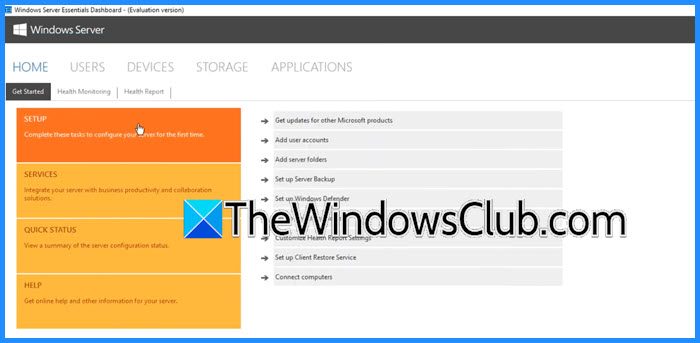
Du kan nu åbneWindows Server Essentials Dashboardved at søge det ud af startmenuen. Der er forskellige faner i Windows Server Essentials Dashboard, som du kan udforske, du kan gå tilBrugerefanen for at tjekke de tilgængelige brugereEnhederfanen for at se alle netværkscomputereOpbevaringfanen for at administrere lagring, herunder harddiske og diskenheder, ogAnvendelsefanen for at tjekke tilføjede applikationer eller tilføje nye.
Forhåbentlig ved du ved hjælp af denne vejledning, hvordan du konfigurerer Windows Server Essentials.
Læse:
Hvad er trinene i installation af Windows Server?
Hvis du vil installere Windows Server, skal du tjekkeog hvis din computer matcher dem, skal du downloade Microsoft Server ISO-filen framicrosoft.com. Når du har det, skal du oprette en bootbar USB, tilslutte den til din computer og begynde at installere. Du kan også.
Læse:
Hvad bruges Windows Server Essentials til?
Windows Server Essentialser designet til små virksomheder med op til 25 brugere og 50 enheder. Det giver væsentlige serverfunktioner uden kompleksiteten og omkostningerne ved større serverudgaver. Det giver din centraliserede datalagring, fjernadgang, bruger- og gruppeadministration, backup- og gendannelsesmuligheder, integration med Cloud Services og forenklet administration.
Læs også: